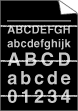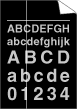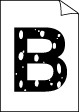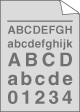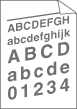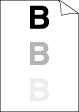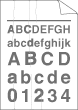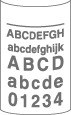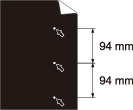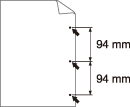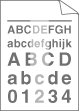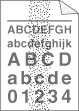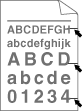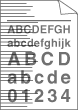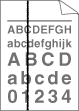Linhas brancas ao longo da página | | • | | | • | Certifique-se de que escolhe o tipo de média adequado no controlador da impressora ou no menu de configuração do Tipo de Papel do aparelho. (Consulte Papel adequado e outros suportes de impressão e o Separador Básico do Manual do Utilizador de Software do CD-ROM.) | | • | O problema poderá desaparecer por si. Imprima várias páginas para eliminar o problema, especialmente se o aparelho não tiver sido utilizado durante um longo período de tempo. | | • | |
|
Linhas brancas ao comprimento da página | | • | | | • | Certifique-se de que não se encontra nenhuma folha de papel rasgada no interior do aparelho a cobrir a janela do scanner. | | • | | | • | |
|
Impressão com manchas brancas | | • | | | • | Seleccione o modo Papel grosso no controlador da impressora, seleccione Espesso no menu de configuração do Tipo de Papel do aparelho ou utilize um papel mais fino do que aquele que está a utilizar. (Consulte Tipo de Papel e o Separador Básico do Manual do Utilizador de Software do CD-ROM.) | | • | Verifique o ambiente do aparelho. Condições como humidade elevada podem originar uma impressão com manchas brancas. (Consulte Escolher uma localização.) | | • | |
|
Fundo cinzento | | • | | | • | Verifique o ambiente do aparelho. Condições como humidade e temperaturas elevadas podem aumentar a quantidade de sombras de fundo. (Consulte Escolher uma localização.) | | • | | | • | |
|
Página torta | | • | Certifique-se de que o papel ou outro suporte de impressão está correctamente colocado na gaveta do papel e que as guias não estão demasiado apertadas ou soltas contra a resma de papel. | | • | | | • | | | • | A gaveta do papel poderá estar demasiado cheia. | | • | |
|
Esbatido | | • | | | • | Certifique-se de que escolheu o suporte de impressão correcto no controlador da impressora ou no menu de configuração do Tipo de Papel do aparelho. (Consulte Papel adequado e outros suportes de impressão e o Separador Básico do Manual do Utilizador de Software do CD-ROM.) | | • | | | • | A unidade de fusão pode estar contaminada. Contacte o seu revendedor Brother para solicitar assistência. |
|
Vincos ou dobras | | • | | | • | | | • | Vire a resma de papel ao contrário na gaveta ou rode o papel 180˚ na gaveta. |
|
O envelope fica dobrado | | • | Certifique-se de que as alavancas dos envelopes situadas no interior da tampa traseira estão para baixo quando imprimir envelopes. |
|
Enrolado ou ondulado | | • | Verifique o tipo e a qualidade do papel. O papel pode ficar enrolado devido às temperaturas elevadas e muita humidade. | | • | Se não utiliza o aparelho com frequência, o papel pode estar na gaveta do papel há demasiado tempo. Vire a resma do papel na gaveta do papel. Além disso, folheie a resma de papel e rode o papel 180˚ na gaveta do papel. |
|
Enrolado | | • | Vire o papel ao contrário na gaveta e imprima novamente (excluindo papel timbrado). Se o problema persistir, desloque a alavanca Anti-enrolamento conforme indicado abaixo: | 1. | Abra a tampa traseira. | | 2. | Com uma mão, utilize a lingueta (1) para levantar a estrutura do rolo e, em seguida, utilize a outra mão para deslocar a alavanca Anti-enrolamento (2) na direcção da seta. | | 3. | Feche a tampa traseira. |
| | • | Levante a Aba do Suporte da Gaveta de Saída (1). | | • | Seleccione o modo Evitar enrolamento do papel no controlador da impressora. (Consulte Outras Opções de Impressão (para Windows®) ou Definições da impressora (para Macintosh) no Manual do Utilizador de Software do CD-ROM.) |
|
Pontos brancos em texto preto e gráficos em intervalos de 94 mm Pontos pretos em intervalos de 94 mm | | • | Faça dez cópias duma folha de papel branca. (Consulte Efectuar várias cópias.) Se o problema persistir, a unidade do tambor pode ter cola de uma etiqueta na superfície do tambor OPC. Limpe a unidade do tambor. (Consulte Limpeza da unidade do tambor.) | | • | |
|
Desvanecido | | • | Verifique o ambiente do aparelho. Algumas condições como a humidade, temperaturas elevadas, etc. podem causar esta falha de impressão. (Consulte Escolher uma localização.) | | • | Se toda a página estiver demasiado clara, poderá estar activado Poupança de Toner. Desactive o modo economizar toner nas definições de menu do aparelho ou o modo Poupança de Toner nas Propriedades da impressora do controlador. (Consulte Poupança de toner ou Separador Avançado do Manual do Utilizador de Software do CD-ROM.) | | • | | | • | | | • | |
|
Pontos de toner | | • | | | • | | | • | | | • | A unidade de fusão pode estar contaminada. Contacte o seu revendedor Brother para solicitar assistência. |
|
Tudo preto | | • | Limpe o fio de corona no interior da unidade do tambor, deslizando a lingueta azul. Certifique-se de que coloca a lingueta azul novamente na sua posição original (  ). (Consulte Limpeza do fio de corona.) | | • | | | • | A unidade de fusão pode estar contaminada. Contacte o seu revendedor Brother para solicitar assistência. |
|
Marcas de toner preto ao longo da página | | • | | | • | Se estiver a utilizar folhas de etiquetas para equipamentos laser, a cola das folhas pode, às vezes, aderir à superfície do tambor OPC. Limpe a unidade do tambor. (Consulte Limpeza da unidade do tambor.) | | • | Não utilize papel com clipes ou agrafos porque estes irão arranhar a superfície do tambor. | | • | Se a unidade do tambor desembalada se encontrar na luz do sol directa ou luz da divisão, a unidade poderá ficar danificada. | | • | | | • | |
|
Linha ao longo da página | |
Linhas pretas ao comprimento da página As páginas impressas apresentam manchas de toner ao comprimento da página. | | • | Limpe o fio de corona no interior da unidade do tambor, deslizando a lingueta azul. Certifique-se de que coloca a lingueta azul novamente na sua posição original (  ). (Consulte Limpeza do fio de corona.) | | • | | | • | | | • | A unidade de fusão pode estar suja. Contacte o seu revendedor Brother para solicitar assistência. |
|
Fixação fraca | | • | Abra a tampa traseira e certifique-se de que as duas alavancas azuis dos lados esquerdo e direito estão em posição alta. | | • | Seleccione o modo Melhorar Fixação do Toner no controlador da impressora. (Consulte Outras Opções de Impressão (para Windows®) ou Definições da impressora (para Macintosh) no Manual do Utilizador de Software do CD-ROM.) Se esta selecção não fornecer melhorias suficientes, seleccione Papel mais grosso nas configurações Tipo de Suporte. |
|